设置较短的自动保存间隔可降低WPS文档丢失风险。首先通过文件→选项→备份与恢复,启用定时备份并设置间隔如5分钟;接着检查备份路径是否存在且可读写,建议选择本地有足够空间的文件夹;最后通过开发工具中的“备份现在”按钮手动创建备份,验证备份文件(.wbk)是否成功生成并确认时间一致,确保机制正常运行。
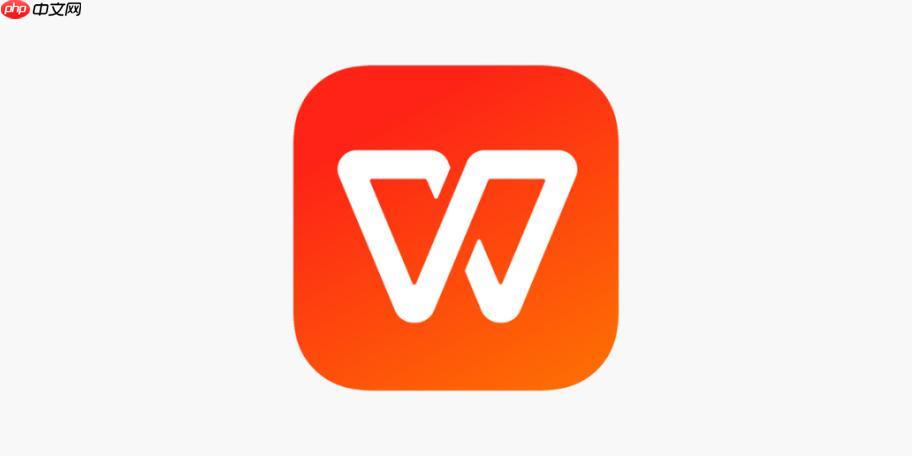
如果您在使用WPS编辑文档时担心因意外关闭或系统崩溃导致内容丢失,可以通过设置较短的自动保存时间来降低风险。以下是调整WPS自动保存时间间隔的具体操作步骤:
该方法适用于所有WPS Office版本,通过软件内置的配置选项可直接修改自动保存的时间间隔。
1、打开WPS文字、表格或演示中的任意一个组件,点击左上角的文件菜单。
2、在下拉菜单中选择选项,进入WPS设置界面。
3、在左侧列表中点击备份与恢复选项。
4、在右侧找到“定时备份”功能区域,勾选启用定时备份复选框。
5、在“每”后面的输入框中,将时间间隔修改为所需的分钟数,例如输入“5”表示每5分钟自动保存一次。
6、设置完成后点击确定按钮,新的自动保存间隔即刻生效。
确保自动保存的文件能够被正确写入本地磁盘,避免因路径问题导致备份失败。
1、在WPS选项的“备份与恢复”页面中,查看备份位置显示的文件夹路径。
2、点击打开备份文件夹按钮,确认该目录是否存在且可读写。
3、如需更改路径,点击浏览按钮选择一个新的本地文件夹作为备份存储位置。
4、确保所选磁盘有足够的可用空间,并避免使用临时目录或网络驱动器。
通过手动操作验证自动保存机制是否正常运行,确保数据安全策略有效。
1、在文档编辑过程中,点击顶部菜单栏的开发工具选项卡(若未显示,可通过选项-自定义功能区添加)。
2、点击备份现在按钮,立即创建当前文档的备份副本。
3、前往之前设置的备份文件夹,检查是否有新生成的“.wbk”格式文件出现。
4、记录文件生成时间,比对与操作时间的一致性,确认备份功能已激活。
以上就是WPS怎么设置自动保存时间_WPS自动保存时间间隔设置步骤的详细内容,更多请关注php中文网其它相关文章!

每个人都需要一台速度更快、更稳定的 PC。随着时间的推移,垃圾文件、旧注册表数据和不必要的后台进程会占用资源并降低性能。幸运的是,许多工具可以让 Windows 保持平稳运行。

Copyright 2014-2025 https://www.php.cn/ All Rights Reserved | php.cn | 湘ICP备2023035733号